
Aplikasi kamera ramah pengguna iPhone memungkinkan siapa saja untuk mengambil foto yang bagus. Tetapi aplikasi tidak melakukannya dengan benar setiap saat, dan kadang-kadang Anda mungkin ingin mencerahkan atau menggelapkan adegan Anda.
Untuk melakukan itu, Anda harus menggunakan panggilan kompensasi eksposur. Apple menambahkannya Pembaruan iOS 14 , dirilis pada September 2020. Fitur built-in ini berfungsi pada iPhone 11, iPhone 11 Pro, dan iPhone baru. Pada iPhone yang lebih lama, Anda harus menggunakan aplikasi kamera pihak ketiga.
Cara mengaktifkan kompensasi eksposur
Untuk mengaktifkan panggilan kompensasi eksposur, luncurkan aplikasi kamera, dan ketuk panah di bagian atas jendela bidik (dalam orientasi potret).
Jika Anda tidak melihat panah, mungkin saja Anda belum melakukannya memperbarui iPhone Anda ke versi terbaru iOS.
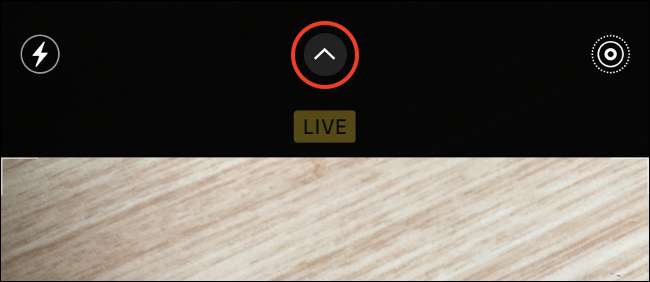
Baris ikon akan muncul tepat di atas tombol rana. Slider kompensasi eksposur adalah ikon plus / minus (+/-). Ketuk dan slider baru akan muncul di bagian bawah bingkai.
Jika Anda tidak memiliki iPhone 11 atau yang lebih baru, Anda tidak akan melihat opsi ini karena tidak tersedia pada perangkat yang lebih lama.
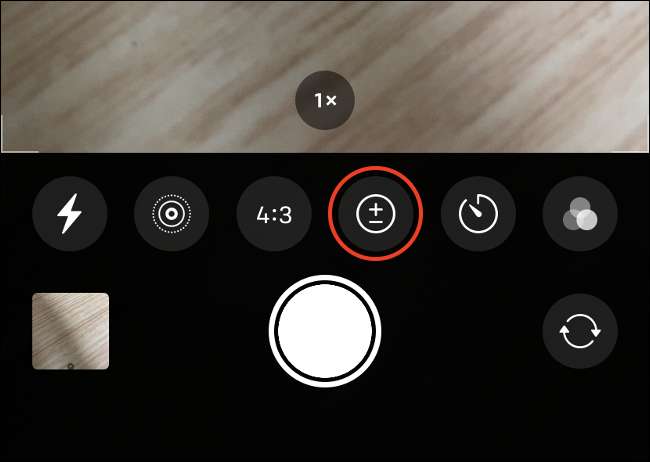
Anda sekarang dapat memindahkan slider ke kiri dan kanan untuk mengurangi atau menambah jumlah cahaya di tempat kejadian Anda.
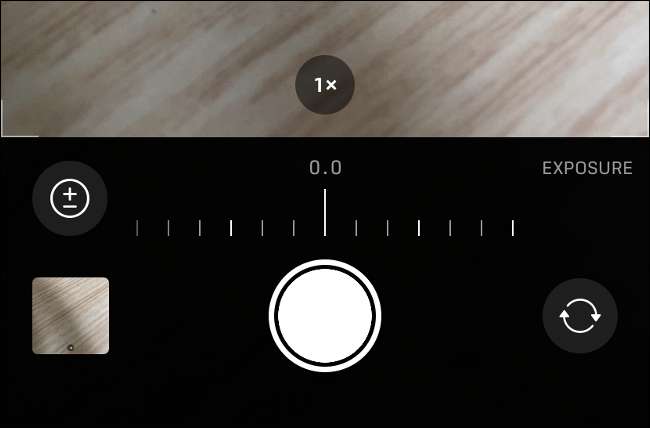
Jika Anda mengetuk plus / minus (+/-) lagi, Anda akan kembali ke baris utama ikon. Anda dapat menutup menu menggunakan panah di bagian atas jendela bidik. Perlu diingat bahwa, jika Anda menetapkan nilai kompensasi eksposur, itu akan bertahan hingga saat berikutnya Anda membuka aplikasi kamera - bahkan jika Anda menutup menu ini.
Menggunakan kompensasi eksposur untuk foto yang lebih baik
Ketika Anda telah mengatur eksposur Anda secara manual menggunakan slider ini, Anda akan melihat meter kecil di sudut kiri atas layar (Potret). Ini akan memperbarui saat Anda memindahkan kamera di sekitar untuk menunjukkan apakah gambar Anda terlalu cerah atau terlalu gelap.
Idealnya, Anda ingin meter ini tetap di tengah. Terlalu jauh ke kanan berarti gambar Anda terlalu berlebihan, dan terlalu jauh ke kiri berarti itu kurang terang. Meteran akan merah untuk menunjukkan bahwa gambar terlalu gelap atau terlalu terang, dan dalam kasus kegelapan, Anda dapat memilih untuk mengaktifkan mode malam melalui ikon bulan.
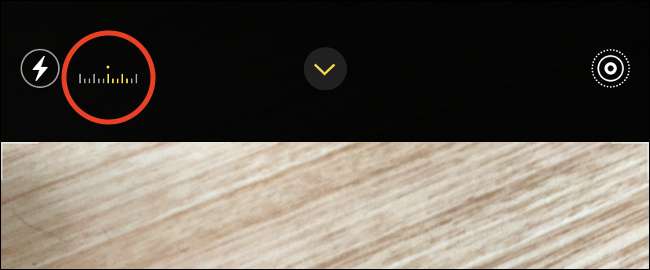
Fitur kompensasi eksposur ditambahkan dalam iOS 14. Bukankah kontrol manual penuh, tetapi penyesuaian adegan. Ketika Anda bergerak di sekitar aplikasi kamera akan terus beradaptasi dengan kondisi pencahayaan kecuali jika Anda secara manual mengunci paparan dan fokus. Ini cara yang efektif untuk mendapatkan lebih banyak kontrol atas gambar tanpa harus sepenuhnya manual.
Contoh yang baik ketika Anda mungkin ingin menggunakan fitur ini adalah mengambil gambar subjek di depan latar belakang yang cerah seperti matahari terbenam. Anda dapat membiarkan deteksi wajah iPhone Anda menangani fokus dan mengurangi panggilan kompensasi eksposur cukup untuk menangkap warna matahari terbenam.
Kunci paparan dan fokus untuk kontrol lebih lanjut
Dial kompensasi eksposur adalah untuk memutar adegan Anda, tetapi aplikasi kamera iPhone juga memungkinkan Anda untuk sepenuhnya mengunci fokus dan paparan. Untuk melakukan ini, ketuk dan tahan pada bagian dari jendela bidik sampai Anda melihat "AE / AF LOCK" muncul di bagian atas layar.
Dengan fokus terkunci pada area yang Anda ketuk, Anda sekarang dapat mengetuk dan menyeret jari Anda ke dalam kotak kuning untuk meningkatkan paparan. Ini memberi Anda lebih banyak kontrol atas cahaya total dalam adegan Anda, memungkinkan Anda untuk secara besar-besaran di bawah atau mengekspos jika Anda tidak hati-hati.

Dengan "Kunci AE / AF" yang ditampilkan di layar, aplikasi kamera tidak akan memfokuskan kembali atau menyesuaikan dengan mengubah kondisi cahaya. Anda masih dapat menggunakan Putar Kompensasi Eksposur untuk menyempurnakan foto Anda jika Anda mau.
Jika iPhone Anda lebih tua dari PRO 11 atau 11, ini adalah satu-satunya pilihan Anda untuk mengubah nilai eksposur secara manual.
Hanya di iPhone 11, 11 Pro, dan perangkat yang lebih baru
Jika Anda memiliki iPhone XS, XR, atau sebelumnya, Anda tidak akan dapat mengakses panggilan kompensasi eksposur. Anda harus melakukan hubungan dengan metode lama melakukan hal-hal, yang berarti mengunci fokus dan paparan satu titik dan kemudian membuat penyesuaian mikro di dalam kotak kuning.
Jika Anda tidak menyukai metode itu, ada banyak pilihan Aplikasi Kamera yang menampilkan kontrol manual penuh . Jika Anda memiliki perangkat yang lebih tua dan ingin mengatur eksposur dan fokus secara terpisah dengan cara yang lebih intuitif, coba VSCO. , Manual. , atau Kamera + 2. .
Apakah Anda memotret terutama pada iPhone? Jangan lupa untuk memeriksa beberapa Tips fotografi sederhana yang akan membuat fotografi ponsel cerdas Anda lebih baik .
TERKAIT: Cara mengontrol kamera iPhone Anda secara manual (dan mengapa Anda ingin)







